win11系统初用者将任务栏图标向左对齐方法
Windows11现在将项目与任务栏的中心对齐,但如果您更喜欢经典的左对齐,您仍然可以这样做。
要将开始和所有其他任务栏图标向左对齐,请使用以下步骤:
1.打开设置。
2.点击个性化。
3.单击右侧的任务栏页面。
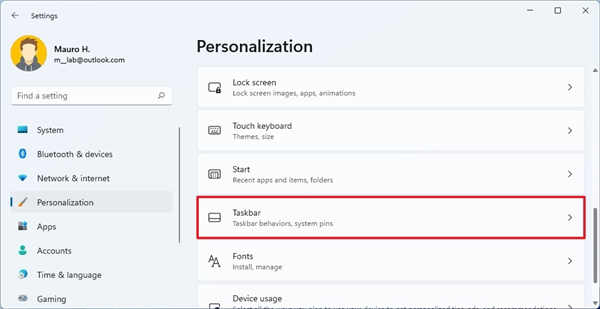
4.选择任务栏行为设置。
5.使用“任务栏对齐”下拉菜单并选择左选项将图标从中心对齐到左侧。
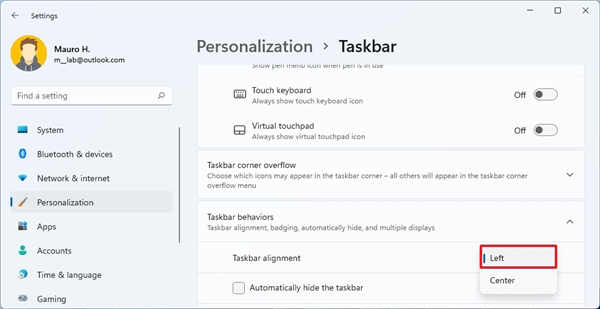
完成这些步骤后,图标现在将与任务栏的左侧对齐。
win11系统初用者将任务栏图标向左对齐方法
win11系统初用者将任务栏图标向左对齐方法
Windows11现在将项目与任务栏的中心对齐,但如果您更喜欢经典的左对齐,您仍然可以这样做。
要将开始和所有其他任务栏图标向左对齐,请使用以下步骤:
1.打开设置。
2.点击个性化。
3.单击右侧的任务栏页面。
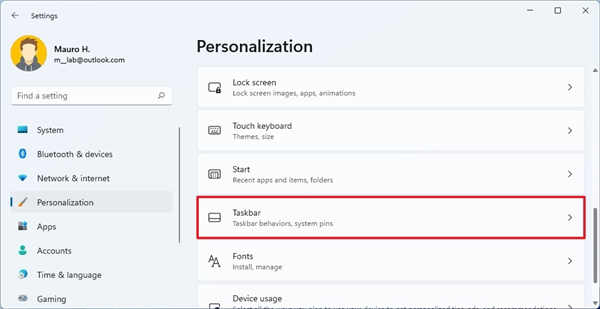
4.选择任务栏行为设置。
5.使用“任务栏对齐”下拉菜单并选择左选项将图标从中心对齐到左侧。
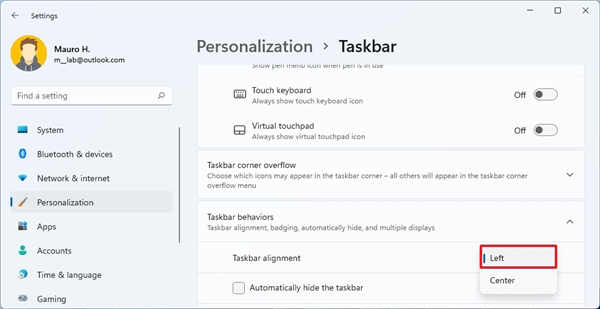
完成这些步骤后,图标现在将与任务栏的左侧对齐。
您可能感兴趣的文章
热度
℃
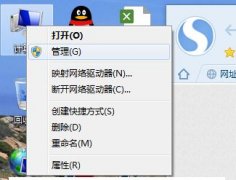
热度
℃
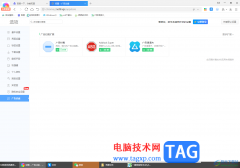
热度
℃

热度
℃
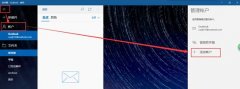
热度
℃

热度
℃
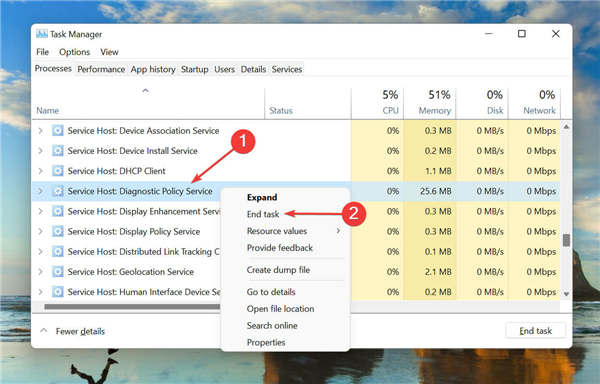
热度
℃

热度
℃
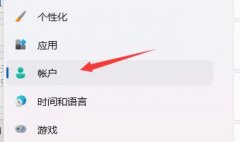
热度
℃

热度
℃

热度
℃

热度
℃

热度
℃
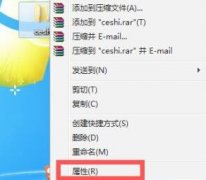
热度
℃
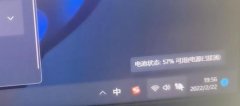
热度
℃

热度
℃

热度
℃
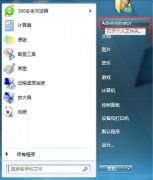
热度
℃
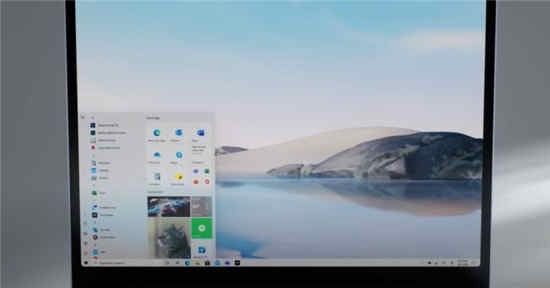
热度
℃
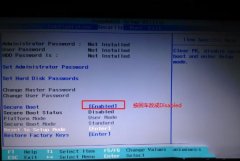
热度
℃

分享至微信,请使用浏览器下方的分享功能
win11系统初用者将任务栏图标向左对齐方法
win11系统初用者将任务栏图标向左对齐方法 Windows11现在将项目与任务栏的中心对齐,但如果您更喜欢经典的左对齐,您仍然可以这样做。 要将开始和所有其他任务栏图标
长按识别二维码 进入电脑技术网查看详情